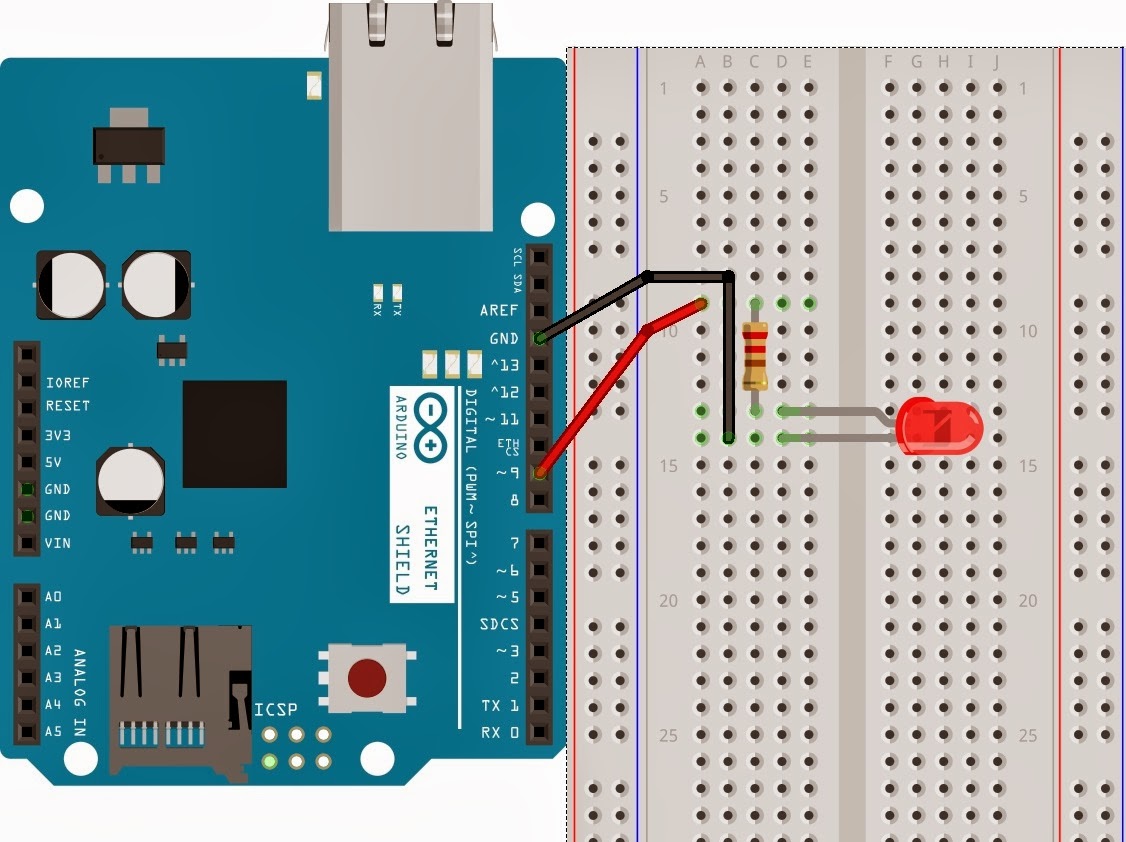Projeto
22 – Ascendo LED com o Shield Ethernet
Olá pessoal, hoje iremos aprender como ligar e desligar um
LED utilizando o Ethernet shield Wiznet
W5100, este Shield você pode encontrar facilmente pela internet em lojas
especializadas, começando pelo básico você pode acionar motores, reles para
acionar diversos equipamentos dentro ou fora de sua casa como monitoramento de
alarme, portão eletrônico, enfim muito pode ser feito com este pequeno Shield,
mas primeiro vamos ascender um LED. Então vamos lá galera!
Os códigos serão todos comentados para melhor
entendimento, podendo ser retirados após a compreensão de cada linha. Bom
trabalho !!!
Componentes
necessários
1 Arduino Uno R3
1 Ethernet shield
Wiznet W5100
1 LED (qualquer cor)
1 Resistor de 300Ω
Conectando
os componentes
Primeiro,
certifique-se de que seu Arduino esteja desligado, desconectando-o do cabo USB.
Agora, conecte o shield ethernet como mostra a figura abaixo:
Agora pegue o LED, o resistor e os jumpers e monte o circuito abaixo:
Conectando
o cabo de rede
Com o shield devidamente encaixado no
Arduino, agora devemos ligá-lo ao cabo de rede e a energia com o cabo USB. Na
parte superior temos os leds de indicação que mostram o funcionamento do módulo
e o status de conexão da rede como a figura abaixo:
Agora vamos ao código
// Projeto 22 – Ascendo LED com o
Shield Ethernet
#include <SPI.h>
#include <Ethernet.h> // Biblioteca utilizada para comunicação com
o Arduino
// A linha abaixo permite definir o
endereço físico (MAC ADDRESS) da placa de rede.
byte mac[] = { 0xDE, 0xAD, 0xBE, 0xEF,
0xFE, 0xED };
byte ip[] = { 192, 168, 2, 103 }; // Define o endereço IP.
EthernetServer server(80); // Porta onde estará aberta para comunicação
Internet e Arduino.
String readString;
int Pin = 9; //
Pino digital onde será ligado e desligado o LED.
void setup(){
pinMode(Pin, OUTPUT); // Define o
Pino 9 como saída.
Ethernet.begin(mac, ip); // Chama
o MAC e o endereço IP da placa Ethernet.
server.begin(); // Inicia o servidor que esta inserido junto a
placa Ethernet.
}
void loop(){
EthernetClient client =
server.available();
if (client) {
while (client.connected()) {
if (client.available()) {
char c = client.read();
if (readString.length()
< 100) {
readString += c;
}
if (c == '\n') {
client.println("HTTP/1.1 200 OK");
client.println("Content-Type: text/html");
client.println();
// A partir daqui começa os códigos
html.
client.println("<HTML>");
client.println("<BODY>");
client.println("<H1>Acende
LED</H1>");
client.println("<H1>Projeto basico para demonstracao com
Shield Ethernet</H1>");
client.println("<hr />");
client.println("<br />");
client.println("<a
href=\"/facacomarduino/LedOn\"\">Ascender
led</a>");
client.println("<a
href=\"/facacomarduino/LedOff\"\">Apagar led</a><br
/>");
client.println("</BODY>");
client.println("</HTML>");
delay(1);
client.stop();
if(readString.indexOf("facacomarduino/LedOn") > 0)
{
digitalWrite(Pin, HIGH); // Liga LED.
}
else {
if(readString.indexOf("facacomarduino/LedOff") > 0)
{
digitalWrite(Pin,
LOW); // Desliga LED.
}
}
readString="";
}
}
}
}
}
Obs.:
Para visualizar as definições de sua rede segue os passos abaixo:
1) Entre no campo
executar de seu Windows;
2) Digite CMD, irá abrir
a tela do DOS;
3) Digite ipconfig, e
aperte ENTER;
4) Pronto os dados reais
de sua rede serão mostrados;
5) Se o seu IP for
192.168.2.189, você deverá mudar o ultimo digito por 4 por exemplo e preencher
no código acima para não haver conflito com seu MAC / IP reais.
Para certificar se o código está
correto pressione o botão Verify/Compile.
Se
tudo estiver correto pressione o botão Upload para fazer o upload do código
para seu Arduino.
Ascendendo
o LED
Com
o programa já copilado vamos verificar se agora está funcionando corretamente,
siga os passos abaixo:
1) Entre em seu
navegador (Eu usei o Chrome e Firefox: funcionou perfeitamente);
2) Digite na barra de
endereço o IP com o ultimo digito diferente do seu, por exemplo 192.168.2.184 e
ENTER;
3) Pronto você irá ver
um página HTML contendo um pequena descrição e dois links “Ascender led” e
“Apagar led”, clique neles e verá o LED ascender ou apagar;
OBS.: Você também pode digitar o endereço IP em seu tablet ou smarthone, ligando ou desligando o LED.
Segue o vídeo para demonstração:
- Se você gostou do post,
por favor comente! Nos dê um
feedback, isto nos incentiva a continuar! :)
- Inscreva-se na fan page !
- Curta nossa fan page !
- Baixe o APP Faça Com Arduino e carregue para onde você for os projetos. É simples. É fácil !!